A Blu-ray DVD-vé konvertálásának 2 legnépszerűbb módja – 2025 frissítve
Kétségtelen, hogy a Blu-ray magasabb videominőséget és jobb vizuális élményt kínál, összehasonlítva a régi DVD-lemezzel. De nem minden lejátszó és eszköz támogatja a Blu-ray formátumot. A lejátszáshoz meg kell vásárolnia egy Blu-ray lejátszót.
Különböző okokból kell másolja a Blu-ray filmeket DVD-re. Bizonyos esetekben a Blu-ray lejátszót DVD-re kell konvertálni a DVD-lejátszó lejátszásához. A DVD-lejátszóval összehasonlítva a Blu-ray lejátszó nagyon drága. Biztosan inkább a Blu-ray filmeket játssza le a DVD-lejátszóval.
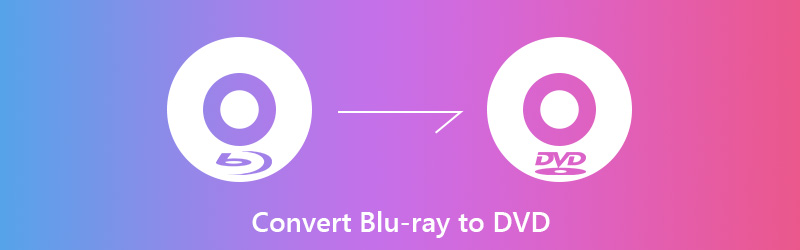
Most visszatérünk a kérdésre, hogyan lehet átalakítani a Blu-ray-t DVD-re? Szerencsére rengeteg Blu-ray-DVD átalakítót kínálnak a piacon. Itt, ebben a bejegyzésben, 2 egyszerű módot mutatunk be a Blu-ray filmek DVD-re másolására.

1. rész: A legjobb Blu-ray Ripper a Blu-ray filmek DVD-re konvertálásához (h2)
Ha kapott néhány Blu-ray lemezt, és észrevette, hogy nem tudja lejátszani őket a DVD-lejátszóval, választhatja, hogy lemásolja a Blu-ray filmeket a számítógépére vagy egy DVD-lemezt a lejátszáshoz. Az első részben itt szeretnénk ajánlani a legjobb Blu-ray lemezmásoló szoftvert, Vidmore Blu-ray Monster neked.
A legjobb Blu-ray DVD átalakító
- Ripelje a Blu-ray filmeket DVD-re vagy magas kép- és hangminőségű video- vagy audiofájlba.
- Szüntesse meg a Blu-ray lemezt ISO-ra és az eredeti felépítésű mappára szupergyorsan.
- Konvertálja a Blu-ray videókat 4K, 1080p / 720p HD videókká, például MP4, AVI, MKV, MOV és így tovább.
- Erőteljes szerkesztési funkciók a Blu-ray filmek azonnali szerkesztéséhez és személyre szabásához.
- Fejlett átkódolási és kódolási technológia a Blu-ray 100% eredeti minőségi felvételéhez.
Másolja a Blu-ray-t DVD-re
1. lépés. Kattintson duplán a fenti letöltés gombra, majd kövesse a képernyőn megjelenő utasításokat, hogy gyorsan telepítse a Blu-ray lemezrippelőt a számítógépére. Amikor belép az első ablakba, válassza a „Ripper” funkciót.

2. lépés. Helyezze be a Blu-ray lemezt, majd kattintson a nagy „+” ikonra a Blu-ray filmek automatikus elemzéséhez. A „Blu-ray betöltése” gombra kattintva kiválaszthatja és betöltheti a Blu-ray források filmjeit ebbe a Blu-ray hasító szoftverbe.
3. lépés Kattintson a jobb felső sarokban található „Rip All to” lehetőségre, és válassza ki a hasított Blu-ray filmek megfelelő kimeneti formátumát. Itt közvetlenül másolhatja a Blu-ray lemezt MKV vagy MP4 formátumba videó lejátszás céljából számítógépén, médialejátszóján vagy hordozható iOS / Android eszközén.

4. lépés A bal alsó sarokban található „Mentés” gombra kattintva kiválaszthatja a másolt Blu-ray filmek megfelelő mentési útvonalát. Ezt követően a „Rip All” gombra kattintva elkezdheti a Blu-ray lemezek konvertálását.

Ezt a nagy teljesítményű Blu-ray Rippert egy fejlett átkódolási és kódolási technológiával tervezték, amely garantálja, hogy a Blu-ray lemezeket nagyobb sikeresség mellett gyorsabban konvertálhatja. Ez a Blu-ray átalakító számos gyakran használt szerkesztési funkciót is tartalmaz az egyéni videóeffektusokhoz és javítsa a videó minőségét könnyedén.
2. rész: Blu-ray filmek másolása DVD-lemezre (h2)
A fenti módszerrel kényelmesen konvertálhatja a Blu-ray videót digitális videofájlokká. Ehhez engedélyezheti a Blu-ray lejátszását közvetlenül a számítógépén vagy más eszközökön. Választhat egy DVD-lemez létrehozását DVD-lejátszón történő lejátszáshoz is. Ha a Blu-ray-t DVD-re szeretné konvertálni, használhatja a Blu-ray-DVD átalakítót is, Leawo Blu-ray másolat.
1. lépés. Először el kell mennie ennek a Blu-ray-DVD-átalakítónak a hivatalos webhelyére, és le kell töltenie azt a számítógépére. Helyezze be a Blu-ray lemezt a lemezmeghajtóba.
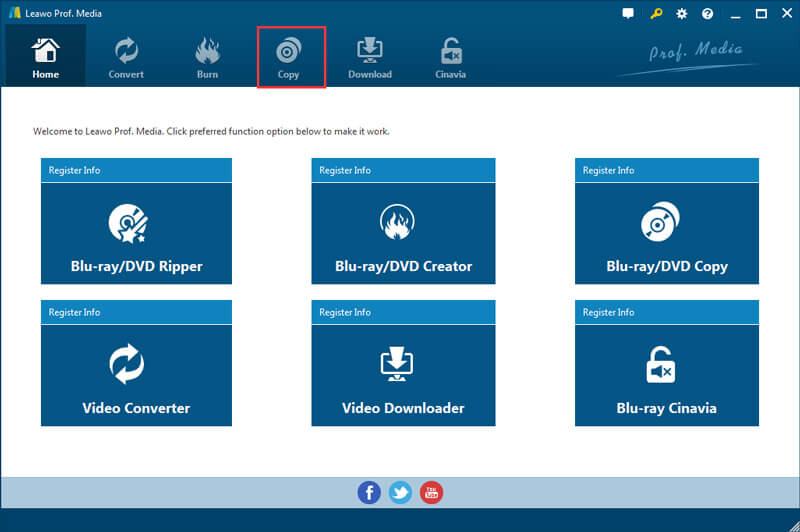
2. lépés. Válassza a „Másolás” funkciót, amikor belép a fő felületre. Ezután kattintson a bal felső sarokban található „Blu-ray / DVD hozzáadása” elemre a Blu-ray filmek importálásához.
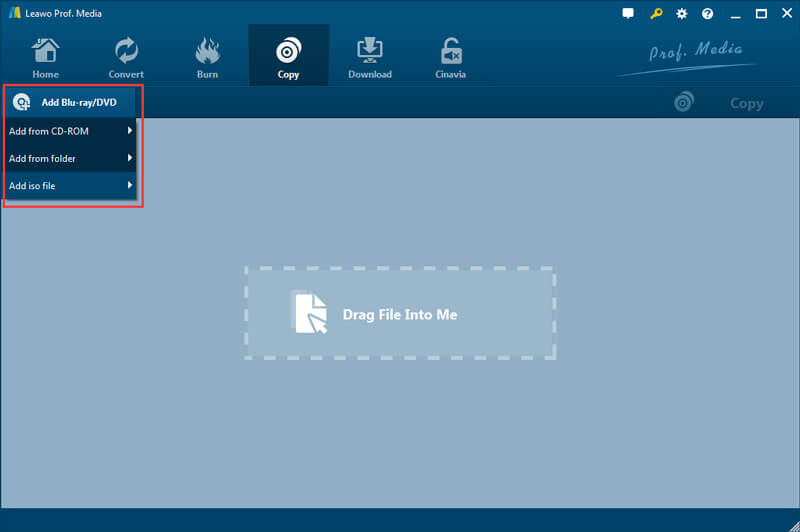
3. lépés Elemzés után láthatja, hogy az összes videó, felirat és hangsáv fel van sorolva a bal oldalsávon. Válassza ki a DVD-re másolni kívánt Blu-ray filmeket, majd válassza a bal alsó sarokban a „DVD-9” vagy „DVD-5” lehetőséget.
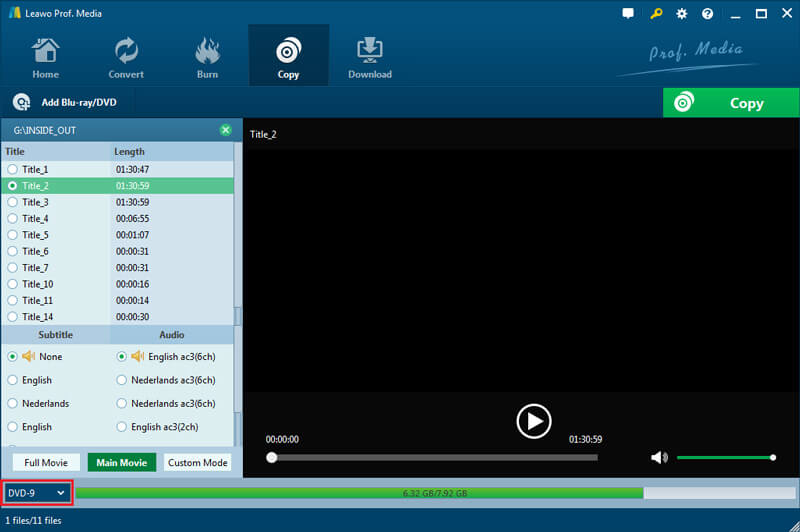
4. lépés Kattintson a „Másolás” gombra, majd válassza a Blu-ray átalakítását DVD mappává vagy ISO fájlba az Ön igényei szerint. Mindezen műveletek után a „Másolás” gombra kattintva elkezdheti a Blu-ray filmek DVD-re másolását.
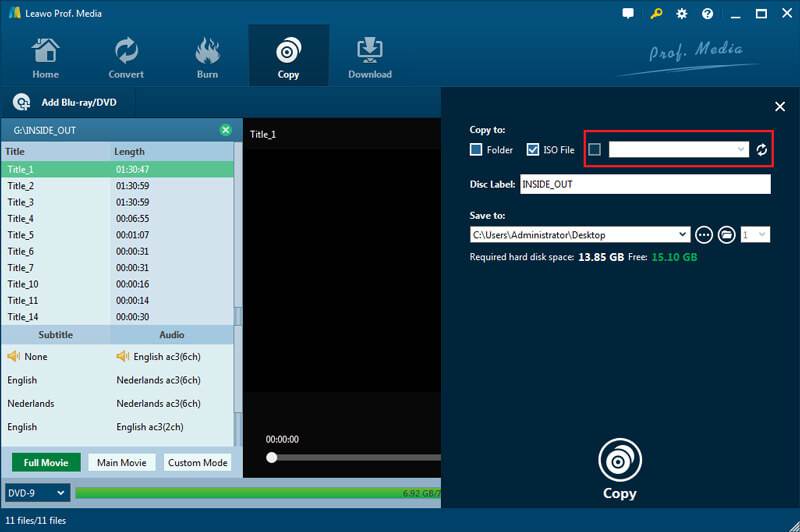
Következtetés
Több oka van annak, hogy miért akarja konvertálja a Blu-ray-t DVD -vé. A bejegyzés elolvasása után 2 hatalmasat kaphat Blu-ray DVD-re konverterek a Blu-ray filmek másolásához. Valójában a jobb lejátszás érdekében a Blu-ray fájlt közvetlenül MP4 / MKV / AVI vagy más digitális fájlokba másolhatja az ajánlott Blu-ray Ripper. Ingyenesen letöltheti a Blu-ray lemezek átalakításához.


